最近这段时间使用VMWare安装了一下Ubuntu版本的Linux虚拟机,在这里记录一下安装时参考的文章以及需要注意的细节
参考链接:
VMware虚拟机下安装Ubuntu20.04(保姆级教程)
一、安装VMWare
下载链接:VMware Workstation Pro
秘钥:MC60H-DWHD5-H80U9-6V85M-8280D(注:2023/8的时候还能使用)
注意事项:安装的时候建议不要放在系统盘,很占空间
二、下载Ubuntu20镜像文件
Ubuntu镜像文件:清华大学开源软件镜像站-Ubuntu20
下载ubuntu-20.04.6-desktop-amd64.iso镜像文件
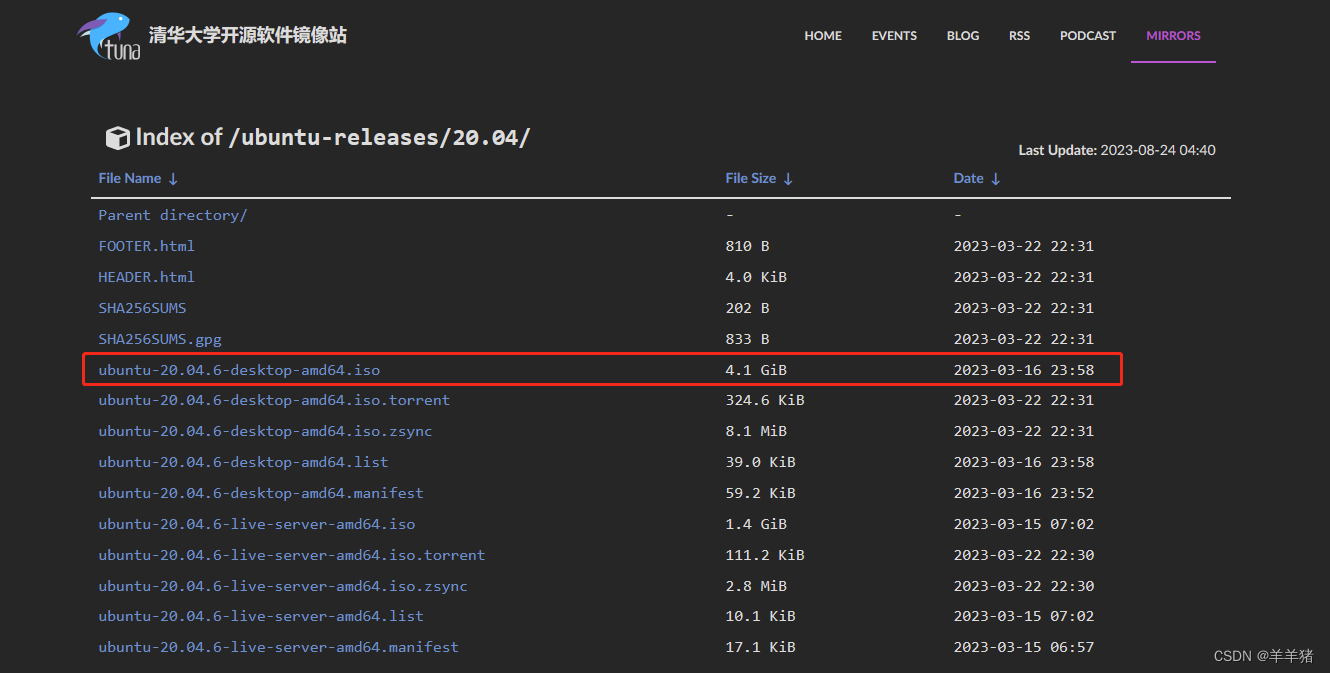
三、安装ubuntu20虚拟机
安装虚拟机的时候跟随前面参考链接的来就行了
注意事项:
-
处理器配置
处理器的配置取决于电脑自身配置,通常不要超过电脑自身处理器的一半。
使用WIN+R,输入devmgmt.msc查看自身电脑的处理器有几个
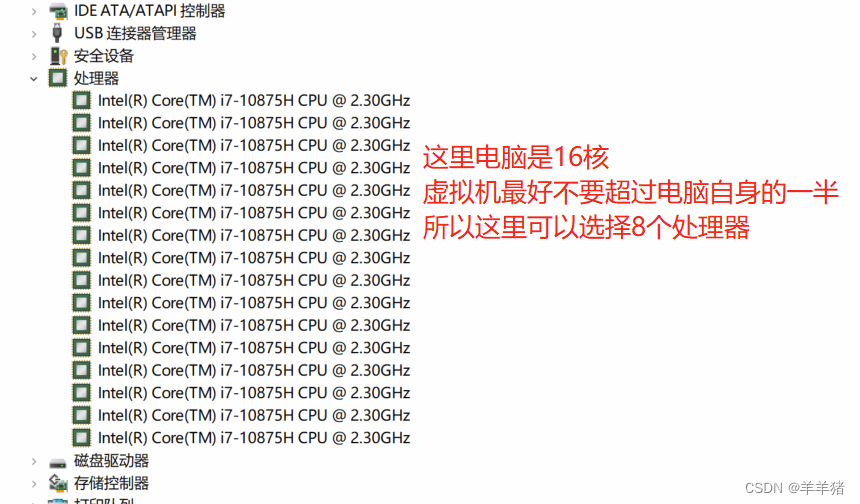
-
虚拟机内存
注意:可以考虑使用最大推荐内存,多任务运行的时候减少卡顿 -
指定磁盘容量
注意:- 如果大家使用虚拟机只是学学命令上上网,20G就足够了,如果需要下载软件运行项目的话,建议40G以上,具体还需看自己电脑自身可以分配多少空间给虚拟机
- 如果后续使用虚拟机发现储存不够,则可以进行扩容(有些麻烦)
-
自定义硬件
CD/DVD(SATA)使用ISO镜像文件链接,地址选择存放ubuntu-20镜像文件的地址 -
安装应用
如果是为了学习Linux命令,可以考虑只进行最小安装,省空间省时间 -
安装类型
选择:清除整个磁盘并安装Ubuntu-EXPERIMENTAL: Erase disk and use ZFS(ZFS的优势大家可以上网查一下)
四、安装时常见问题
- vmware虚拟机安装时提示 Intel VT-x 处于禁用状态:
【解决】进入BIOS打开Intel Virtualization Technology - VMWare Workstation 17报错(2784):
【解决】关闭虚拟机的3D加速功能 - VMWare虚拟机安装Ubuntu时页面显示不全:
【解决】VMware虚拟机安装Ubuntu时页面显示不全的解决方法